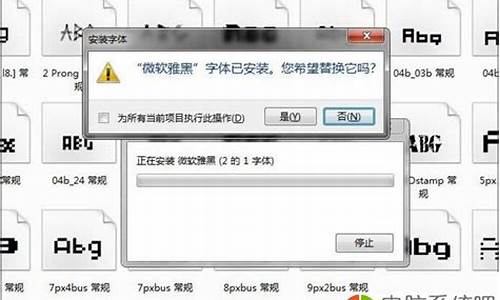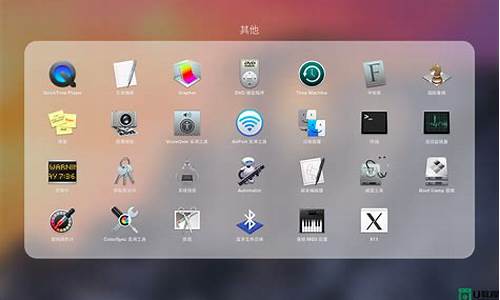电脑系统文档保存在d盘_文件保存到我的电脑到哪去找
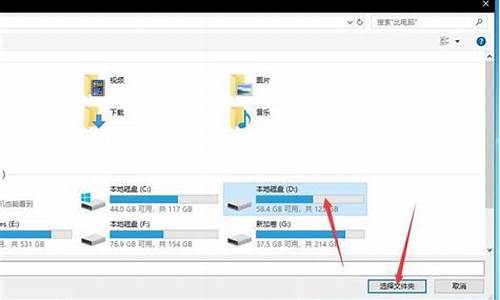
为了保证电脑运行流畅,我们可以将各种应用数据保存到D盘。那么怎么设置电脑默认存储到D盘呢?一起来看看吧~
怎么设置电脑默认存储到D盘?window10设置电脑默认存储到D盘:
1、点击电脑左下角的开始图标,点击设置。
2、点击系统选项。
3、点击存储,点击更改新内容的保存位置,将所有保存地址改为D盘,点击应用即可。
window11设置电脑默认存储到D盘: 点击开始菜单,点击>系统>存储>更改新内容的保存位置>改新内容的保存位置,将所有保存地址改为D盘,点击应用即可。
window7设置电脑默认存储到D盘: 来到此电脑页面后,右击选择桌面文件夹,接着点击弹出选项框中的属性选项,在桌面属性窗口中,点击顶部的位置选项,把C改成D盘,接着点击页面右下角的应用即可。
本文以华为matebook 14s为例适用于windows 10&&windows 11&&windows7系统
、 文档是电脑系统中对软件系统的常用描述,文档同时也可以充当软件工程师之间交流沟通的一种特殊方式。常见的电脑文档有设计文档、需求文档以及用户手册等等,无论是哪种文档,我们都可以通过文字以及图表的形式呈现出来。我们在创建文档的时候,只需要右键点击“文档创建”即可哦。创建过后,如果想要转移文档又该如何做呢。
转移文档方法
1、打开administrator文档,找到“ 我的文档 ”;
2、右键“我的文档”,“属性“,打开“位置”,点击“移动”;
3、选择D盘,在D盘下新建文件夹“我的文档”,然后选中,点击“选择文件夹”;
4、在弹出的窗口中选择“是”,开始移动所有文件到D盘;
5、所有文件已经转移到D盘了。
修改文档路径方法
1、在电脑屏幕的左下角有“开始”按钮,一般常见于windows xp系统的电脑。点击之后,会弹出来一个新的菜单窗口,名字为“用户个人文件夹”,例如说Administrator。
2、在打开的文件夹窗口处,右键点击——“我的文档”。
3、左键点击“属性”。
4、将“位置”标签给予切换,以此,存储的文件目标(位置)将成功修改为新的路径中了。
5、我们只需要在新出现的文本框中,点击“移动”。
6、然后勾选“yes”或者是“确定”。
7、以此,就成功了。
文档安全模式如何打开
1、首先,我们需要找到一个名为“Templates”的文件,众所周知,“Templates”储存在C盘的Documents and Settings文件里面,进入之后,我们需要点击“Administrator”,依次双击Application Data文件,然后选择Microsoft文件,最后双击Templates文件。小贴士:Application Data为隐藏文件,如果找不到,我们需要在“我的电脑”工具栏里面粘贴文件的名字,然后滚动列表,找到它。)
2、将Templates文件里面“Normal.dot”word模版全部删除。
3、文档恢复正常,可以打开了
文档可以放在桌面上,也可以放在u盘中,当然也可以长久存储在磁盘里面。无论转移到哪个地方,我们只要记清楚它的位置,便可以轻松找到它啦。温馨提醒,如果您的电脑要刷系统,最好将所有重要的文档放置在磁盘D中,这样才不会防止被误删。当然,如果担心电脑遭遇黑客,您也可以将文档提前备份,这样才能够做到万无一失哦。
电脑桌面的文件保存位置切换到D盘需要另建文件夹。以下是具体操作方法:
1、在D盘建立一个名为“Desktop”的文件夹,完成后在Win10桌面中,点击进入“此电脑”。
2、打开我的电脑之后,然后鼠标右键点击左侧“快速访问”下方的“桌面”,然后点击选择“属性”。
3、打开“桌面 属性”窗口后,切换到“位置”,将默认路径为:C:\Users\用户名\Desktop,“移动”至新路径:D\Desktop即可。
声明:本站所有文章资源内容,如无特殊说明或标注,均为采集网络资源。如若本站内容侵犯了原著者的合法权益,可联系本站删除。